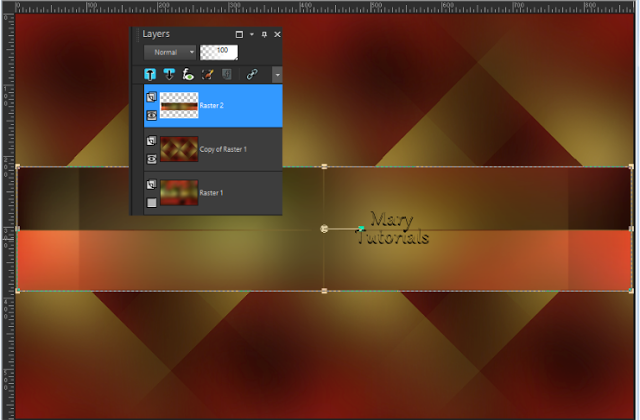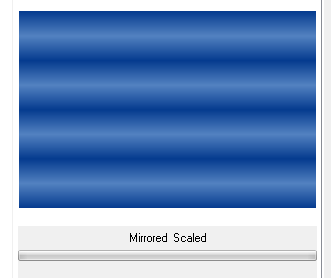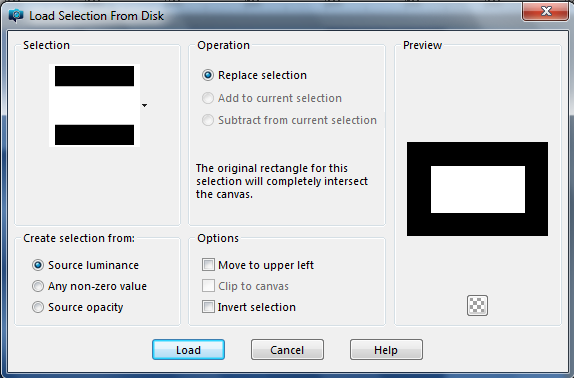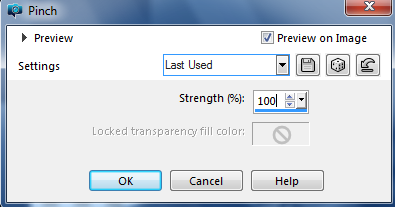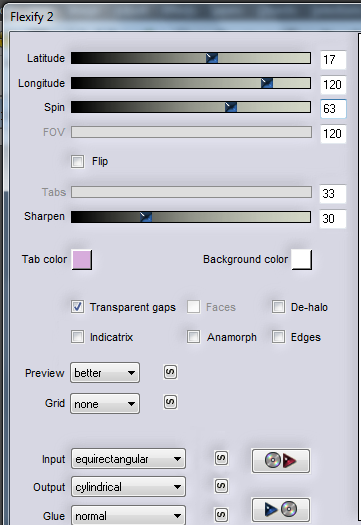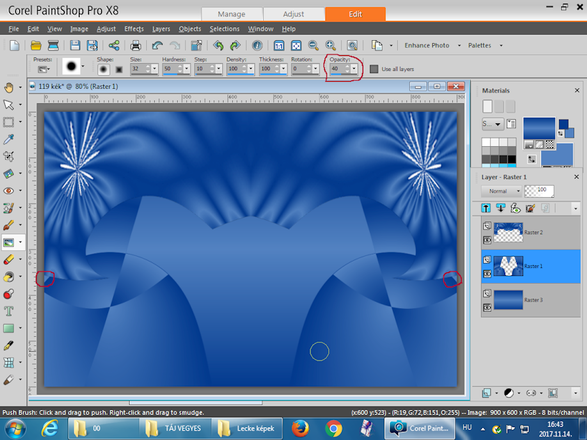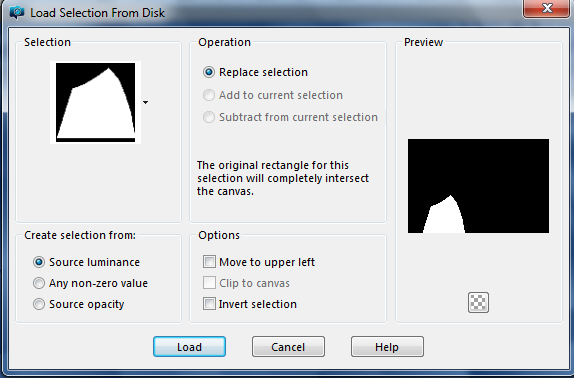-
-
Lien sur image
ce tutoriel est la propriété d' Estela Fonseca
cette traduction est la propriété d' Evanescence
MATÉRIEL
1 sélection
1 tube déco
1 tube de Joanie.
FILTRES
Mura's Seamless /Stripe
Transparency / Eliminate Black
Mura's seamless /Tiling With shrink
Mura's meister / Copies
Kiwi's /Zig Zac
Simple / Diamond

Une couleur avant plan
blanc arrière plan

01-Ouvrir un calque transparent de 900 / 550 pixels.
faire un dégradé de style linéaire

remplir le calque du dégradé
calque dupliquer
filtre / Mura's Seamless /Stripe...

02- filtre / Transparency / Eliminate Black
effets de bords accentuer, faire deux fois
03- Activer le <<Raster 1>>
réglages, flou gaussien à 30
04- filtre / Mura's seamless /Tiling With shrink...

calque dupliquer
05- Effets de textures, stores

Activer le calque du haut de pile
effets géométriques, Perspective Horizontal
60 transparent

06- avec l'outil sélection flèche, réduire de moitié
et placer comme ceci

effets de réflexion, miroir rotatif

calque dupliquer
07- fusionner avec le calque du dessous
ombre portée #000000

08- Activer le calque copie de Raster 1
celui du milieu
filtre / Simple / Diamond
effet de réflexion miroir rotatif en mémoire
Mode du calque sur écran ou autre
Activer le <<Raster 1>>
09- filtre/ Kiwi's /Zig Zac

sur le calque du haut de pile
nouveau calque
10- Selection chargée depuis le disque
Sel-Ella-ef

remplir de la couleur arrière plan #ffffff
Selection / Modifier contracter de 20 pixels
remplir du dégradé
11- Activer le tube principal
ici <<Joanie_Woman_13-04-2012>>
Copier coller comme nouveau calque
positionner sous la sélection
sélection inversée
suppress ou delete
désélectionner
fusionner avec le calque du dessous
ombre portée

12-filtre / Mura's meister / Copies:

13- Image / Ajouter une bordure de 5 pixels couleur avant plan
1 pixel de blanc
5 pixels couleur avant plan
30 pixels de blanc
14- ouvrir le tube <<Deco-1>>
copier coller comme nouveau calque
image ajouter une bordure de 30 pixels couleur avant plan
ouvrir le tube principal
<<Joanie_Woman_13-04-2012>>
copier coller comme nouveau calque
redimensionner et positionner
activer le tube texte << Yoka-TEXT-NEVER-061017>>
copier coller comme nouveau calque
Image / Redimensionnée à 50% un seul calque
Positionner
Image / Ajouter une bordure de 1 pixel de blanc
16- signez
aplatir les calques
enregistrez en JPG

Tube d' Isa
Vos versions Ici
-
-
Ce tutoriel est la propriété d' Estela Fonseca
cette traduction est la propriété d' Evanescence
MATÉRIEL
Tubes Eglantine et de Nicole
Word Art de Yoka
FILTRESFlaming Pear / Flexify 2
Xero / Fuzzifier
Simple / Top Left Mirror
AFS Import / sqborder2
Alien Skin Eye Candy 5 / Impact / Glass

01- Ouvrir un calque transparent de 900 / 550 pixelsSelectionner tout
copier coller l'image <<Bkg>>
dans la sélection
désélectionner
Note: Si vous utilisez une autre couleur, coloriser
02- Effets artistiques, simili
rond

03- Ouvrir le tube <<deco-pose>>
copier coller comme nouveau calque
Mode sur recouvrement
fusionner les calques visibles
calque dupliquer
04- réglages, flou radial
tourner

effets de bords accentuer
effets géométriques, cercle
répétition

effets d'image, mosaique sans jointures
par défaut
05- Effets géométriques / Perspective Horizontal

06- avec l'outil sélection flèche
placer le calque comme ceci

07- Selectionner tout
Selection / Flottante
Selection statique
nouveau calque
remplir de couleur blanche #ffffff
Selections / Modifier contracter de 10 pixels
suppress au clavier
désélectionner
fusionner avec le calque du dessous
08 - Effets / filtre / Flaming Pear / Flexify 2:

Effets / filtre / Xero / Fuzzifier:

09- Effets / filtre / Simple / Top Left Mirror

effets de distorsion, bombage à 100 ( 2 fois)
10- Effets / 3D Effets / ombre portée : 0 / 0 / 100 / 100/ #000000
11- Effets / effets de réflexion, miroir rotatif
par défaut
12- prendre l'outil gomme réglée comme ci dessous

positionner l'outil au centre de l'image
et cliquer 2 à 3 fois

13- ouvrir le tube <<deco-1-pose>>
copier et coller comme nouveau calque
Image rotation gauche à 90
effets d'image, décalage

calque dupliquer
fusionner avec le calque du dessous
Effets / 3D Effets / ombre portée 0 / 0 / 100 / 100/ #000000
14- ouvrir le tube <<nicole-mist-paysage17-2013 >>
copier coller comme nouveau calque
Image / Miroir
fusionner avec le calque du dessous 2 fois
Placer à gauche
15- Activer le calque du haut de pile
Activer la baguette magique
sélection le centre de la figure

Selections / Modifier contracter de 10 pixels
Transformer la sélection en calque
Effets / filtre / Alien Skin Eye Candy 5 / Impact / Glass / Clear
désélectionner
16- fusionner les calques visibles
Image / Ajouter une bordure de 2 pixels couleur blanche #ffffff
edition copier
Selectionner tout
17- Image / Ajouter une bordure de 50 pixels couleur #ffffff
Selections Inversée
coller dans la sélection l'image copiée
réglages flou gaussien à 50
transformer la sélection en calque
18- Effets / filtre / AFS Import / sqborder2

Mode sur recouvrement
Selection Inversée
Effets / 3D Effets / ombre portée : 0 / 0 / 100 / 30,00 / #000000
19- Activer le tube << tube292_eglantine>>
copier coller comme nouveau calque
Image / Redimensionnée à 68% un seul calque
Positionner à droite
20- Activer le tube <<Yoka-TEXT-SilenceSpeaks-150816 >>
copier coller comme nouveau calque
Image / Redimensionnée à 50% un seul calque
Positionner
Réduire un peu comme le modèle
calque dupliquer
Mode sur recouvrement ou autre
21- signez
Image / Ajouter une bordure de 2 pixels couleur #ffffff
enregistrez en jpg.

Tube d 'Isa
Vos versions de Pose
-
-
Ce tutoriel est la propriété de Mary TutorialsCette traduction est la propriété d' EvanescenceRéalisé avec Corel X8
MATÉRIEL
1 sélection1 image en jpg1 tubeFILTRESBrackground Designer IV ( Filter Unlimited2 -be inp.)SimpleFrischluftGraphics PluszAAA Frames- Transparent FrameLetölthetőek az oldalamról. Ouvrir un calque transparent de 870 x570 px- Selection, sélectionner toutOuvrir l'image paysage Őszi jpgcopier coller dans la sélectionréglages flou gaussien à 40calque dupliquerfermer la visibilité du calque du basfiltre Unlimited2.. - Background Designers IV - Kaleindoscope3filtre - Simple - Quick Tileréglages, netteté, nettetéeffets d 'image, mosaïque sans jointuresanglecopier coller őszidecor1 comme nouveau calquesi vous utilisez d 'autres couleurs, coloriserétirer de chaque côté le tubefiltre - Frischluft...- Mosaik Plane..effets de distorsion , vaguesréglages, netteté, davantage de nettetéaller sur le Raster 1copier coller comme nouvelle imagesur cette imagesélection chargée depuis le disqueősziselection- Selections - Modifier contracter de 20 pxintérieurtransformer la sélection en calqueedition copierretourner sur votre travailcoller comme nouveau calquefiltre - Graphics Plusz - Gross Shadow: 50...70, 128placer en bas dans le coin gauchecalque dupliquer- Image - Miroir- Image - renverséeouvrir l'image ozikep 1, petite image automne en jpgsélectionner l'intérieur du rectangle coin gauche en basavec la baguette magiquecopier coller l'image dans la sélectiondésélectionnerouvrir őszikép2 , l’autre image en jpgsélectionner avec la baguette magique, le rectangle en haut à droitecopier coller dans la sélectiondésélectionnercalque fusionner avec celui du dessouseffet 3D Effects - ombre portée 0,0,70, 23 noiractiver la copie de Raster1filtre AAA Frame s - Transparent Frame...30activer le Raster2.- Effet .3D. E. ombre portée : 1, 0 ,100 ,1, noirsur le calque supérieurcopier coller le tube principal, ici 1028 tubecomme nouveau calque- Effet . 3D, E. - ombre portée : 0,0,80 26, noirréglages, netteté, davantage de nettetécopier coller le tube texte Colorful fallcomme nouveau calqueplacer et colorisereffet 3d ombre portée : 1, 0, 100, 1 noircopier coller le tube feuille, őszidecor 2comme nouveau calqueplacer à gauche comme le modèleombre portée : 1, 0, 76, 8 noircalque dupliquerplacer sur la gauchefusionner les calques visiblessignez et enregistrez en jpg
Ouvrir un calque transparent de 870 x570 px- Selection, sélectionner toutOuvrir l'image paysage Őszi jpgcopier coller dans la sélectionréglages flou gaussien à 40calque dupliquerfermer la visibilité du calque du basfiltre Unlimited2.. - Background Designers IV - Kaleindoscope3filtre - Simple - Quick Tileréglages, netteté, nettetéeffets d 'image, mosaïque sans jointuresanglecopier coller őszidecor1 comme nouveau calquesi vous utilisez d 'autres couleurs, coloriserétirer de chaque côté le tubefiltre - Frischluft...- Mosaik Plane..effets de distorsion , vaguesréglages, netteté, davantage de nettetéaller sur le Raster 1copier coller comme nouvelle imagesur cette imagesélection chargée depuis le disqueősziselection- Selections - Modifier contracter de 20 pxintérieurtransformer la sélection en calqueedition copierretourner sur votre travailcoller comme nouveau calquefiltre - Graphics Plusz - Gross Shadow: 50...70, 128placer en bas dans le coin gauchecalque dupliquer- Image - Miroir- Image - renverséeouvrir l'image ozikep 1, petite image automne en jpgsélectionner l'intérieur du rectangle coin gauche en basavec la baguette magiquecopier coller l'image dans la sélectiondésélectionnerouvrir őszikép2 , l’autre image en jpgsélectionner avec la baguette magique, le rectangle en haut à droitecopier coller dans la sélectiondésélectionnercalque fusionner avec celui du dessouseffet 3D Effects - ombre portée 0,0,70, 23 noiractiver la copie de Raster1filtre AAA Frame s - Transparent Frame...30activer le Raster2.- Effet .3D. E. ombre portée : 1, 0 ,100 ,1, noirsur le calque supérieurcopier coller le tube principal, ici 1028 tubecomme nouveau calque- Effet . 3D, E. - ombre portée : 0,0,80 26, noirréglages, netteté, davantage de nettetécopier coller le tube texte Colorful fallcomme nouveau calqueplacer et colorisereffet 3d ombre portée : 1, 0, 100, 1 noircopier coller le tube feuille, őszidecor 2comme nouveau calqueplacer à gauche comme le modèleombre portée : 1, 0, 76, 8 noircalque dupliquerplacer sur la gauchefusionner les calques visiblessignez et enregistrez en jpgMerci Marylène pour cette très belle version
Merci Suzanne pour cette très belle version
-
-
Ce tutoriel est la propriété de Mary TutorialsCette traduction est la propriété d' EvanescenceRéalisé avec Corel X8MATÉRIELFILTRESMehdiAP 01 (Innovation)Plugin Galaxy
 Couleurs de ce tutorielOuvrir un calque transparent de 850 / 550 px
Couleurs de ce tutorielOuvrir un calque transparent de 850 / 550 px
calque nouveau calquesélectionner tout- Edition copier coller le tube principal dans la sélectionici, 1032 tubeeffet d'image, mosaïque sans jointuresangle, incurvéen arrière plan la couleur foncée du débutavant plan ferméfiltre Mehdi - Weaverensuite réglages, netteté, nettetétoujours sur ce calquesélection chargée depuis le disqueszépségselection..filtre AP 01 ( - Innovation) - Lines Silverlining...horizontaldésélectionner- Opacité du calque à 36 %réglages, netteté, nettetérésultatDans la palettepréparer un dégradé de style linéaire45,0les couleurs ici 36566d + b4aa52nouveau calqueréglé comme suit taille 470deux ou trois clics à gauche voir ci dessousEffets - 3D Effets - ombre portée 1, 0, 80,0 noir 000000nouveau calquefaire un autre dégradéstyle linéaire 45,0e0ab3a + 36566dtaille 5401 ou deux clics comme ci dessouseffet 3d , biseautage intérieurombre portée : 5,0,85,0 noir 000000fusionner les calques visibles- Edition - Copierimage ajouter une bordure de 2 px couleur neutresélectionner avec la baguette magiqueremplir la sélection du motif dorédésélectionnerimage ajouter une bordure de 5 px couleur 020f17ajouter à nouveau une bordure de 2 px motif doréimage ajouter une bordure de 45 px couleur neutresélectionner avec la baguette magiquecoller l'image copiée en mémoire dans la sélectiontoujours sélectionnéfiltre Galaxy - Istant Mirror - Quadrant NWsélection inversée- Effet .3D, ombre portée 1, 0, 100, 36 , noir 000000désélectionnerréglages, netteté, masque floucopier coller le tube 1032 comme nouveau calqueplacerombre portéeréglages, netteté, nettetéfusionner les calques visiblessignez et enregistrez en jpg
-
-
Ce tutoriel est la propriété de Lica Cida
cette traduction est la propriété d' Evanescence
MATÉRIEL
1 calque alpha
calque avec l'effet Ulead Effects \ Arte Texture... (en annexe , si besoin)
Decos Ildiko_create_deco (138) \deco1lc \deco2lc\ deco3lc.
Tube 10814 Suelydam
tube lunapaisagem5224
bird_brushes_II_by_lpdragonfly_7.
Masque 20-20
watermark
Réalisé avec PSPX8.
FILTRES
Artistic
Ulead Effects ( effet en annexe)
Alien Skin \ Eye Candy 5
VanDerLee
1-Ouvrir le calque alpha
faire une copie , fermer l' original
remplir ce calque, d 'un dégradé
couleurs , ici #f0a25a et #7b311d
style halo angle 0 rep 0
source vertical à 100

2-Selectionner tout
édition copier lunapaisagem5224(tuna)
coller dans la sélection
désélectionner
réglages, flou de mouvement Angle=130\ Intensité=100.
3- filtre Plugin Artistic \ Rough Pastels.

4-Effets\ Art Media, coup de pinceau
couleur ici 505050

calque dupliquer
5-filtre Ulead, Arte Texture...
( si le filtre ne fonctionne pas, le calque avec l' 'effet est dans le matériel
et copier coller comme nouveau calque )
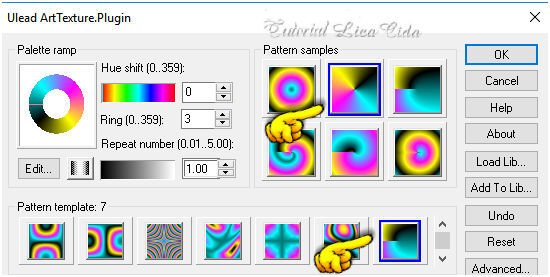
Opacité du calque à 34%
6- Nouveau calque
Sélectionner tout
copier Ildiko_create_deco (138)
coller dans la sélection
désélectionner
7.- filtre MuR'as Seamless \Emboss at Alpha - par défaut
Effets \ 3D Effets \ ombre portée 0\0\80\40.00. Couleur noire =000000
mode du calque sur recouvrement
8-Selection chargée depuis le canal alpha
sélection 1.
nouveau calque
remplir du dégradé du départ
9- filtre Alien Skin \ Eye Candy 5 Impact \ Backlight.

10-Selections \Modifier contracter de 15
suppress au clavier
désélectionner
Effets \ 3D Effets \ ombre portée 0\0\80\40.00. Couleur noire 000000.
11- Effets de distorsion, coordonnées polaires
coordonnées polaires à rectangulaires
avec l 'outil flèche, baisser le calque à 500pxls

calque dupliquer
image renversée
fusionner avec le calque du dessous
12-Edition copier le tube misted lunapaisagem5224(tuna)\
coller comme nouveau calque
réglages, netteté, davantage de netteté
calque déplacer vers le bas .
Vos calques, modes, opacités
overlay = recouvrement

13- Edition copier deco1lc
coller comme nouveau calque
objet aligner gauche
ou position X 0, Y 82
filtre Mehdi \Weaver.

calque dupliquer
redimensionné à 80%, un seul calque
fusionner avec le calque du dessous
calque dupliquer
image miroir
fusionner avec le calque du dessous
14- Edition copier deco2lc
coller comme nouveau calque
objet aligner droite
ou position X 630 Y 50
filtre VanDerLee\ Unplugged-x... Vertical Tile
par défaut
filtre VanDerLee\ Unplugged-x... Interlace
valeurs par défaut

Mode du calque sur multiplier ou autre
15-Edition copier le tube 10814 - TUBES SUELYDAM - SDESIGNERS
coller comme nouveau calque
calque déplacer vers le haut
redimensionné à 90%, un seul calque
appliquer sur le tube le masque 20-20
fusionner le groupe
placer à droite comme le modèle
calque dupliquer
16- copier deco3lc coller comme nouveau calque
il est déjà placer
17-Edition copier bird_brushes_II_by_lpdragonfly_7
coller comme nouveau calque
(placer sur le paysage comme le modèle )
Image ajouter une bordure de 1 pxl couleur au choix
vous pouvez faire un encadrement personnalisé
Mettre le watermark , signez et enregistrez
Merci Féline pour cette très belle version
Merci FRane pour cette très belle version
-
-
Lien sur imagece tutoriel est la propriété de Malackacette traduction est la propriété d' Evanescence

MATÉRIEL
2 tubes
1 tube deco
2 Psp Selections
FILTRES
Filters Unlimited / Tile & Mirror
Mehdi
Carolaine and Sensibility
Simple
Flaming Pear / Flexify 2

choisir deux couleurs dans la palette, ici : #053b8f #5382c1
1. ouvrir un calque transparent de 900x600 pxcouleur foncée en avant plandégradé de style linéaire2. filtre / Filters Unlimited / Tile & Mirror / Mirrored Scaled3. répéter le filtre4. filtre / Mehdi / Sorting Tiles5. filtre / Simple / Top Left Mirror6. Selection chargée depuis le disque119 lecke17. Édition coupéecoller comme nouveau calquedésélectionner
8. filtre / Filters Unlimited / Tile & Mirror / Kaleidoscope 19. Effets géométriques, inclinaison10. Effets de distorsion, cintrage11. filtre / Flaming Pear / Flexify 2 13. aller sur le Raster 1filtre / Flaming Pear / Flexify 214. Effets de réflexion miroir rotatif comme au point 1215. nouveau calquecalque déplacer en bas de pileremplir du dégradé du début16. aller sur le raster 1avec l'outil pinceau remplacer la couleur,couleur foncée avant plan, mettre deux petits points de couleursur les côtés montrés ci dessous17. réglages, netteté, netteté
13. aller sur le Raster 1filtre / Flaming Pear / Flexify 214. Effets de réflexion miroir rotatif comme au point 1215. nouveau calquecalque déplacer en bas de pileremplir du dégradé du début16. aller sur le raster 1avec l'outil pinceau remplacer la couleur,couleur foncée avant plan, mettre deux petits points de couleursur les côtés montrés ci dessous17. réglages, netteté, netteté
18. Selection chargée depuis le disque119 lecke219. transformer la sélection en calque
20. filtre / Carolaine and Sensibility / CS-LDots21. désélectionnercalque dupliquer - Image / Mirrorfusionner avec le calque du dessous
22. sur le Raster 1 et le Raster 2ombre portéevos calques et résultat23. aller sur le (Raster 3)copier coller le tube paysage , ici ("CAL - 2333 - 111317")positionner, régler votre opacité si besoin
24. copier coller le tube decor "dísz 119"comme nouveau calquecalque déplacer vers le haut de pile
25. Effets d'image, décalage26. fusionner les calques visibles
Image / Ajouter une bordure de 1 px sombre, 1 px claire10 px blanc
Image / Ajouter une bordure de 1 px sombre, 1 px claire20 px blanc
Image / Ajouter une bordure de 1 px sombre , 1 px claire35 px blanc27. copier coller votre tube , positionneret appliquer une ombre au choix28. Image / Ajouter une bordure de 1 px sombre29. Image / Redimensionnée à 950 pxenregistrez en Jpg
Tube de Malacka
Merci Madeleine pour cette très belle version
-
-
Lien sur image
ce tutoriel est la propriété d' AraImages
cette traduction est la propriété d' Evanescence

MATÉRIEL
1 pinceau
2 polices
1 tube Wieskes
1 tube Marif
1 tube Margo
FILTRES
VM Distortion/Tilomat 2000
Dragonfly/SinedotsII

1. Dans la palette, avant plan #be4545, arrière plan #030303.
2. faire un dégradé de style halo
Angle et Rep à 0,
Centre et source 50

3. Nouveau calque transparent de 900px à 700px
remplir de la couleur arrière plan #030303.
4. nouveau calque
remplir du dégradé préparé
5. filtre/VM Distortion/Tilomat 2000.

6. Effets de distorsion, effet de l'objectif , concave
mettre les valeurs ci dessous
et répéter une fois

7. Ouvrir margit_Autumn_leaves2_AO_1.pspimage.
copier coller comme nouveau calque
8. réglages, teinte et saturation coloriser
0/ 128.
9. Effets/3D , ombre portée Vertical -15, Horizontal -15, Opacité 50, flou 30, couleur #000000.
10. Opacité à 38. placer dans le coin droit de l'image
11. Effets de bords accentuer
12. Ouvrir Marif_2007_08Aout_decor09.pspimage.
copier coller comme nouveau calque
13. Placer en bas à droite dans le coin
14. Ouvrir wieskes tube 448.png recolored for tutorial tube ( tube coloisé ). (original est aussi dans le matériel )
copier coller comme nouveau calque
15. Image/Redimensionnée à 130 % , un seul calque
16. Image/Miroir
placer vers la droite, voir le modèle
17. mettre l'opacité à 24 %
effets de bords accentuer
18. nouveau calque
19. prendre le pinceau agi_leaves1.
taille à 271 , réglé comme suit

20. clic droit avec la couleur #030303 dans le coin gauche en bas
Changer la rotation à 90. clic droit #030303 coin gauche vers le haut Changer la Rotation à 130 aet encore clic droit en haut à gauche
et en bas à droite dans le coin
voir les placements ici

21. nouveau calque
22. Effets/Dragonfly/SinedotsII.
sélection dans le menu en bas ribbon2
couleur ici #e1c4a1.

23. Ouvrir le tube wieskes tube 448.png recolored for tutorial again.
copier coller comme nouveau calque
24. Effets/3D Effets/ombre portée
Vertical -15, Horizontal -15, Opacité 50, lou 30, couleur #000000.
25. réglages, netteté, netteté
26. placer le tube comme le modèle, vers le centre de l'image
27. Image/Ajouter une bordure de 2px , couleur #be4545
28. Image/Ajouter une bordure de 70px couleur foncée, ici #030303,
29. Ouvrir le tube cadre dentelle Lace Border.pspimage.
copier coller comme nouveau calque
30. Centrer comme le modèle
31. Image/Ajouter une bordure de 15px couleur #be4545
32. Activer cette bordure avec la baguette magique
33. Effets/3D Effets/ biseautage intérieur
ensuite désélectionner

34. dans la barre texte, sélectionner la police Copper Alt Caps Expert.ttf,
taille 110, couleur en arrière plan #f6ede2

35. écrire"Lonely". Convertir en calque raster
36. Sélectionner tout, sélection flottante et statique
37. faire un effet biseautage intérieur comme au point #33.
désélectionner
38. Changer la police pour Gabriola, taille 38
ecrire "so", Convertir en Raster
ecrire "and cold", convertir en Raster
ecrire "the days grow short", Convertir en Raster
ecrire "and the leaves fall", Convertir en raster
ecrire "around", Convertir en Raster
ecrire "me", Convertir en Raster
placer comme ci dessous


39. fusionner les calques visibles
(ici redimensionnée à 90% tous les calques ).
40. Signez
enregistrez en .jpg

Merci Noëlla pour cette très belle version
Merci Madeleine pour cette très belle version
Merci Noyale pour cette très belle version
Merci Suzanne pour cette très belle version
-
-
Lien sur image
ce tutoriel est la propriété de Yedralina
cette traduction est la propriété d' Evanescence


MATÉRIEL
Image alpha-NOVIEMBRE_Yedra
1 Tube misted , rostro, de ©Mina@ (Mina@.4863 mist fantasy portrait)
non inclus
1 Masque (VSP203)
FILTRES
Mehdi… Wavy Lab/ Sorting Tiles
AFS IMPORT…SQUBORDER2
Couleurs utilisées

1º plan: #7a4037
2º plan: #81938b
3º couleur: #bdae73
1
1.- Ouvrir le calque alpha
faire une copie (Ctrl+D) fermer l'original
2.- filtre… Mehdi… Wavy Lab
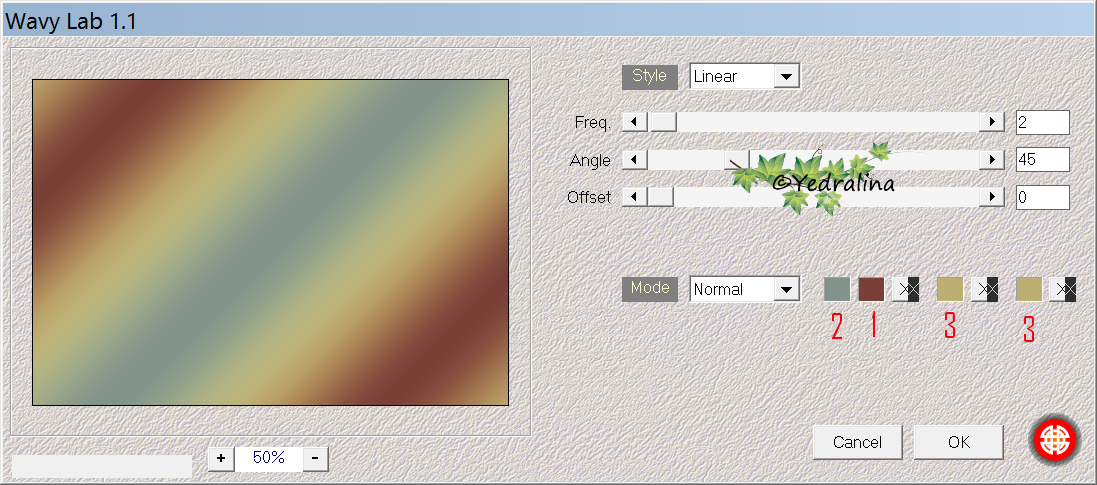
3.- Sélectionner tout
4.- Sélection, modifier contracter de (40)
5.- filtre… Mehdi… Sorting Tiles
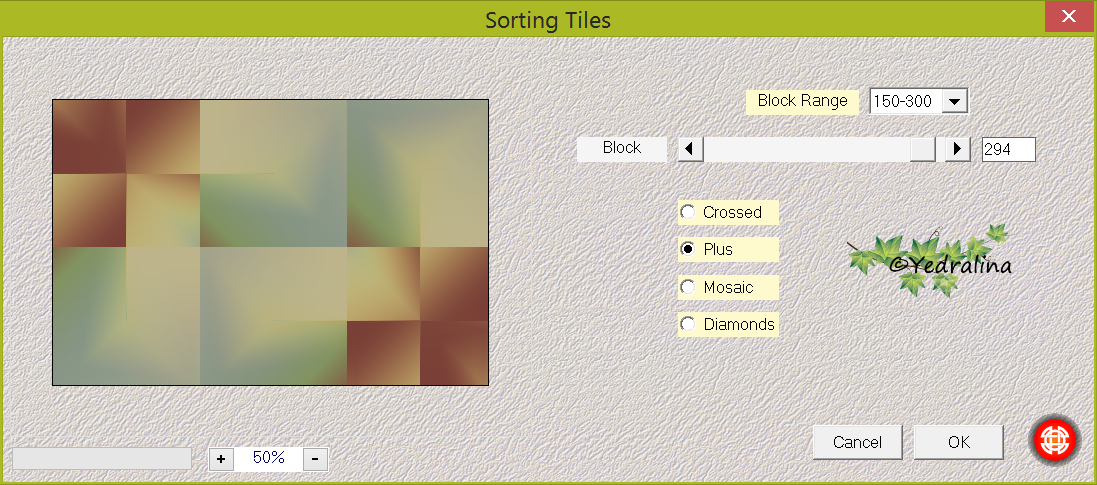
6.- Effets 3D… ombre portée (0/ 0/ 60/ 50/ #noir)
7.- Transformer la sélection en calque
8.- désélectionner
2
9.- Edition copie spéciale, copie avec fusion
10.- Edition coller comme nouvelle image (réserver de côté)
11.- retourner sur le travail, calque sélection transformée
12.- Effet d 'image, mosaïque sans jointures
angle
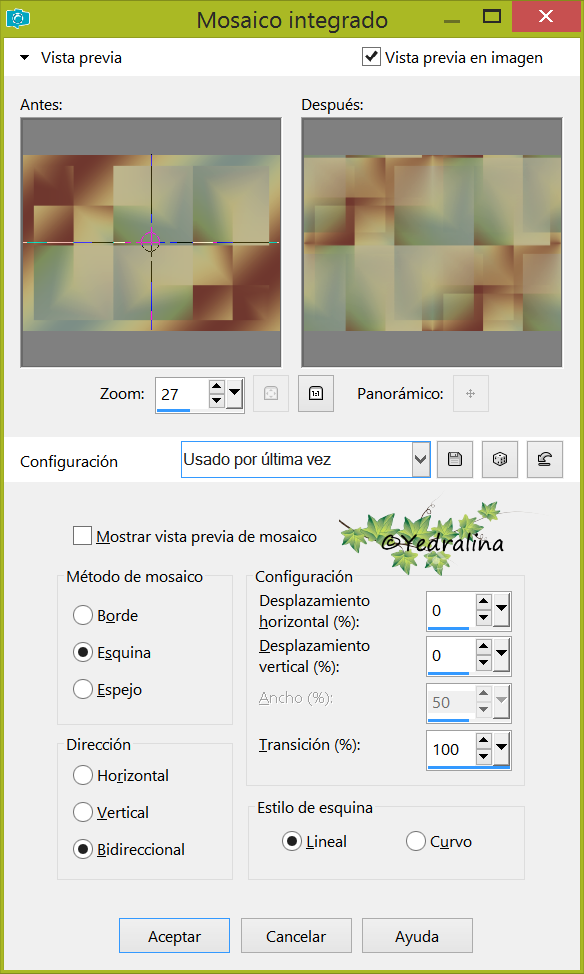
13.- Effets de réflexion , miroir rotatif
répétition

14.- mode du calque sur assombrir davantage ou autre
3
15.- nouveau calque
16.- Sélection chargée depuis le canal alpha (#1)
17.- Activer le calque mis de côté précédemment
18.- Image miroir
19.- Edition copier
aller sur le travail à nouveau
20.- Edition coller dans la sélection
21.- ombre portée en mémoire
4
22.- Sélection chargée depuis le canal alpha (#2)
aller sur le calque du bas de pile ( raster 1)
23.- transformer la sélection en calque
24.- calque déplacer vers le haut
25.- réglages, flou gaussien (10)
26.- ombre portée en mémoire
27.- désélectionner
28.- fusionner avec le calque du dessous
5
aller sur la sélection transformée à nouveau
29.- sélection chargée depuis le canal alpha (#3)
30.-Transformer la sélection en calque
31.- Edition copier coller dans la sélection votre tube misted
32.- Selection inversée
33.- ombre portée en mémoire
34.- désélectionner
6
35.- Calque dupliquer
36.- Effet d'image décalage (-147/ 0)

37.- Mode du calque sur lumière dure
7
38.- Sélection chargée depuis le canal alpha (#4)
39.- nouveau calque
aller sur l'image mise de côté
40.- Image miroir
41.- Edition copier
retour au travail
42.- coller dans la sélection
43.- même ombre portée
44.- Calque déplacer vers le bas
45.- fusionner avec le calque du dessous
46.- Effets de bords accentuer
47.- Effets de distorsion, vent
vers la droite
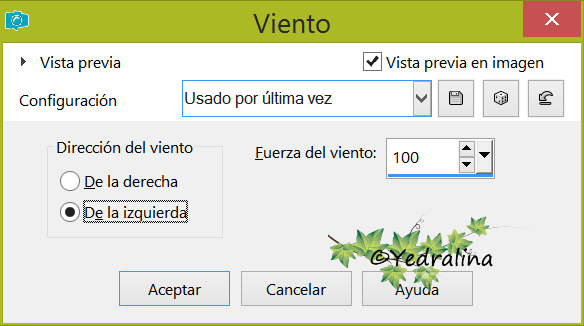
8
48.- Sélectionner tout
49.- nouveau calque
50.- Edition copier coller dans la sélection le tube misted choisi
(personnellement moi je l' ai recentré, car c 'était pas super)
51.- désélectionner
52.- Calque déplacer vers le bas
53.- opacité à 80% ou autre
9
54.- Sélection chargée depuis le canal alpha (#5)
55.- nouveau calque
56.- Édition copier le texte dans la sélection
57.- désélectionner
58.- Image en négatif
59.- opacité à 40%
60.- Calque déplacer vers le bas
61.- Calque dupliquer
10
62.- Image miroir
63.- Effets de distorsion vent comme précédemment
64.- vous pouvez laisser le calque comme ceci ou changez le
mode de fusion
11
65.- à nouveau copier coller le tube texte comme nouveau calque
ne pas déplacer
66.- Image en négatif
67.- Baisser l'opacité à 50%
12
aller sur le calque du bas de pile (raster 1)
68.- Sélection chargée depuis le canal alpha (#6)
69.- transformer la sélection en calque
70.- filtre AFS IMPORT…SQUBORDER2

71.- désélectionner
72.- Image rotation libre
gauche

73.- effet d'image mosaïque sans jointures
gauche

74.- Changer le mode du calque sur recouvrement ou autre
13
75.- nouveau calque
76.- remplir de la couleur du 2º plan
77.- Calque de masque depuis une image
(VSP203)
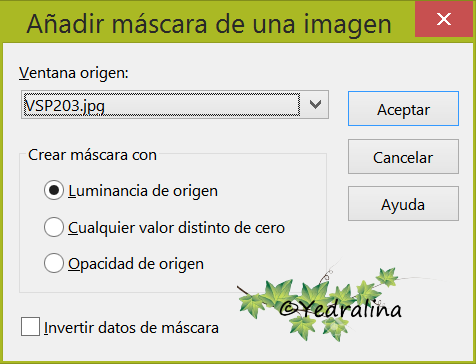
78.- fusionner le groupe
79.- Changer le mode du calque sur assombrir davantage ou autre
14
80.- aller sur le calque du bas de pile
81.- Effets de distorsion , vent comme précédemment
faire 2 fois
l'ordre de vos calques

82.- fusionner les calques visibles
83.- Option : filtre… AAA Filters… Custom
( Landscape, 2 fois )
15
84.- Image ajouter une bordure de 2 pix couleur 1º plan
85.- signez
86.- aplatir les calques
87.- Image redimensionnée à 950 pix
enregistrez en jpg

Tube de Marcio
Merci Frane pour cette très belle version
-
-
Lien sur image
ce tutoriel est la propriété de Zenobia Art
cette traduction est la propriété d' Evanescence
Réalisé avec Psp x6
MATÉRIEL
Tube 2654 - woman - LB TUBES.
Tube Fleur papel-zen59
Fond-cPh5SEW
Fond doré
Luces-elemento1
Luces-elemento2
Mass-serie18-Zenobia-1234
masque 20 - 20
AUCUN FILTRE

1º
Ouvrir un calque transparent de 950 x 650 px
Sélectionner tout
Copier coller le fond Fondo-cPh5SEW dans la sélection
désélectionner
réglages, teinte et saturation coloriser
0/53

2º
effet d éclairage, projecteurs .
(prendre le preset ou régler comme suit )

3º
effet de distorsion, bombage

4º
Nouveau calque
Sélectionner tout
Copier coller à nouveau fondo Fondo-cPh5SEW dans la sélection
désélectionner
effet de distorsion, bombage à nouveau comme précédemment
calque de masque depuis le disque
masque 20 - 20
inversé la transparence du masque coché
fusionner le groupe
5º
effets photos, film et filtres
couleur ici #ff40ff
aspect aucun
filtre personnalisé

Mode du calque sur lumière douce
fusionner les calques visibles
6º
Copier le tube des fleurs , flor papel-zen59
coller comme nouveau calque
effet d 'image décalage
0/55
effets de bords accentuer
7º
copier coller le fond doré
comme nouveau calque
Calque de masque depuis le disque
Mass-serie18-Zenobia-1234
désactiver la transparence inversée
fusionner le groupe
ombre portée 20 / 0 / 50 /10 noir
calque dupliquer
sur la copie, effet d 'image décalage 0, -430
effet photos, film et filtre comme précédemment
mais couleur #2de919.
sur l'original , même effet mais couleur #fe1431.
calque fusionner avec celui du dessous
mode sur lumière dure
8º
Copier le tube Luces-elemento1
effet d'image décalage
-377 - 118.
calque dupliquer
image miroir
fusionner le calque du dessous
Calque déplacer vers le bas
Mode du calque luminance H
9º
Copier le tube Luces-elemento2
Effet d 'image, décalage -395 / - 137.
calque dupliquer
image miroir
10º
Copier le tube de la femme, 2654 - woman - LB TUBES.
coller comme nouveau calque
Image redimensionnée à 90 %
placer comme le modèle
effet 3d -10 / 7 /80 / 70 noir
Finir le tuto comme vous le souhaitez, écrire Luces avec la police
d'écriture que vous souhaitez et un encadrement qui vous plaît
enregistrez en jpg

-
-
Lien sur image
ce tutoriel est la propriété d' Estela Fonseca
cette traduction est la propriété d' Evanescence
MATÉRIEL
1 sélection
tube de Yoka
FILTRES
<I.C.NET Software> Filters Unlimited 2 / RCS Filter Park 1.0 / RCS ScreenWorks Grid et Sequins
FM Tile Tools / Blend Emboss
Flaming Pear / Flexify 2
Graphic Pluss / Cross Shadow
Mura's Meister / Copies
Simple / Centre Tile e Top Bottom Wrap
Xero / Nostalgia
Alien Skin Eye Candy 5 / Impact / Glass
Mura's Seamless / Emboss at Alpha

01- Ouvrir un calque transparent de 900/550 pixels
avant plan foncé #ea5ba3
arrière plan claire #f5e9fa

faire un dégradé de style radial

remplir le calque du dégradé
réglages, flou, flou gaussien à 40
02- Effets / filtre / <I.C.NET Software> Filters Unlimited 2 / RCS Filter Park 1.0 / RCS ScreenWorks Grid

Activer la baguette magique
( Tolérance et progressivité à 0)
cliquer sur les lignes noires qui se sélectionnent
remplir de la couleur avant plan
désélectionner
03- Effets / filtre / FM Tile Tools / Blend Emboss
par défaut

filtre / Flaming Pear / Flexify 2

fenêtre dupliquer
Minimiser et mettre de côté cette image
04- revenir au travail du départ
calque nouveau calque
remplir tout le calque de votre couleur avant plan
calque déplacer vers le bas
Effets / filtre / Graphics Pluss / Cross Shadow , par défaut
05- Effets / filtre / <I.C.NET Software> Filters Unlimited 2 / RCS Filter Park 1.0 / RCS Sequins

filtre personnalisé / Emboss 3
06- Activer le calque du haut
Effets / filtre / Mura's Meister / Copies / Tiling

Effets d'image mosaïque sans jointures
par défaut

Effets / 3D Effets / ombre portée
couleur claire , ici #f4e9fa

Opacité du calque à 67
Effets / filtre / Xero / Nostalgia :

07- Sélection personnalisée

nouveau calque
remplir de la couleur arrière plan
08- Effets / filtre / <I.C.NET Software> Filters Unlimited 2 / RCS Filter Park 1.0 / RCS ScreenWorks Grid

désélectionner
Avec la baguette magique
(progressivité et tolérance 0)
cliquer sur les lignes noires à nouveau
remplir de la couleur avant plan
désélectionner
09- Effets / filtre / FM Tile Tools / Blend Emboss

sélection personnalisée:

suppress au clavier
désélectionner
10- filtre / <I.C.NET Software> Filters Unlimited 2 / Simple / Centre Tile

effets de réflexion miroir rotatif
reflet

filtre / <I.C.NET Software> Filters Unlimited 2 /Simple / Top Bottom Wrap
effet 3d, ombre portée ; 0 / 0 / 75 / 25,00 / #000000 noir
11- aller sur le calque du bas de pile
sélection personnalisée

transformer la sélection en calque
filtre <I.C.NET Software> Filters Unlimited 2 / Simple / Quarter Corner:

sélection, modifier contracter de 50 pixels
remplir de la couleur arrière plan
Selections / Modifier contracter de 1 pixel
remplir de la couleur avant plan
12- réglages, ajouter du bruit :

rester sélectionné!
filtre<I.C.NET Software> Filters Unlimited 2 / RCS Filter Park 1.0 / RCS Sequins

ouvrir votre tube
copier coller dans la sélection
13- Effets / 3D / Bouton ;

désélectionner
14- Avec la baguette magique
sélectionner la partie noire du cadre
remplir de la couleur avant plan
réglages, ajouter du bruit :

désélectionner
15- Avec la baguette magique
sélectionner la partie blanche du cadre
remplir de la couleur claire, arrière plan
réglages, ajouter du bruit :

désélectionner
16- Effets / 3D Effets / ombre portée : 0 / 0 / 75 / 25 / #000000 noir
calque dupliquer
Image / Redimensionnée à 50%... un seul calque
Image / Redimensionnée ensuite à 80%... un seul calque
Positionner sur la droite voir le modèle
17- calque dupliquer
Image / Miroir Horizontal
Positionner
18- sur le calque du haut de pile
Activer l'image mise de côté précédemment
Copier et coller comme nouveau calque
Image / Redimensionnée à 20%... un seul calque
sélection chargée depuis le disque
EF-Isy
remplir la sélection de la couleur foncée , avant plan
19- filtre Plugin / Alien Skin Eye Candy 5 / Impact / Glass / Clear
désélectionner
image redimensionnée à 50%... un seul calque
filtre / Mura's Seamless / Emboss at Alpha

édition copier coller comme nouvelle image, mettre de côté
sur votre travail
positionner x 363 y 105
calque dupliquer
positionner x 34 y 358
fusionner avec le calque du dessous
Effets / 3D Effets / ombre portée : 0 / 0 / 75 / 25 / #000000 noir
20- Image / Ajouter une bordure de 1 pixels couleur claire
sélectionner tout
Image / Ajouter une bordure de 50 pixels couleur avant plan foncée
Sélection Inversée
Effets / filtre / Graphics Plus / Cross Shadow / par défaut
21- Effets / filtre /<I.C.NET Software> Filters Unlimited 2 / RCS Filter Park 1.0 / RCS Sequins /par défaut
Sélection / Inversée
Effets / 3D Effets / ombre portée : 0 / 0 / 75 / 25 / #000000
22- prendre l'image mise de côté au point 19 19
Copier coller comme nouveau calque
placer X= 16,00 / Y; 22,00

calque dupliquer
placer X= 554,00 / Y; 310,00

23- Effets / filtre / Mura's Meister / Copies

positionner en bas comme le modèle
( les fleurs peuvent être différentes , c 'est le filtre
cliquer sur reset si vous voulez un autre placement )
Effets / 3D Effets / ombre portée : 0 / 0 / 75 / 25 / #000000
24- Image / Ajouter une bordure de 1 pixels / couleur arrière plan
signez et enregistrez en JPG

Tube Ana Ridzi
Vos versions ici
-